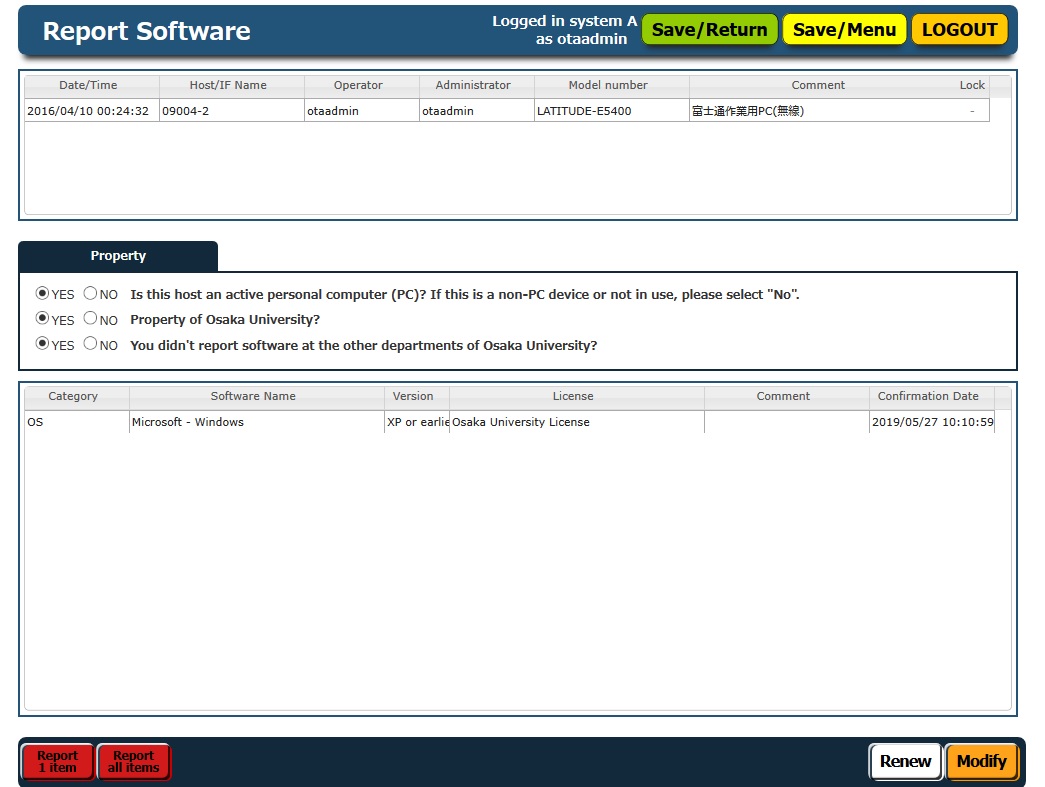ブラウザから SYSTEM A (https://www.rcnp.osaka-u.ac.jp/netmanage1/) にアクセスします。
RCNP計算機アカウントのユーザー名・パスワードを入力します。
画面右に表示される文字列を入力します。 (読みにくい場合は、「Next Candidate」をクリックします。)
「Login」をクリックします。
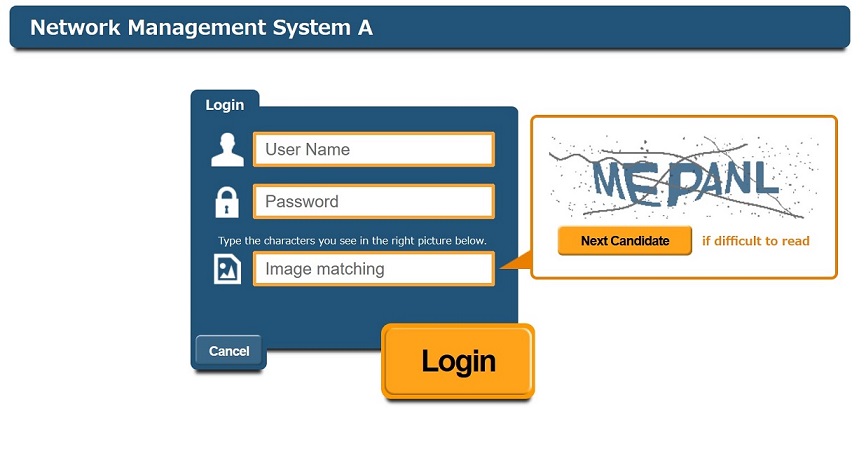
ログインすると以下のメニューが表示されます。
権限がないメニューはグレーアウトし選択できません。
- General User
一般のユーザーが汎用ネットワークに登録する機器を管理します。 - Search for place of device
ネットワークに接続されている機器の設置場所を検索します。 - VISITOR Registration
一時滞在者(ビジター)が利用する機器の登録を行います。 - GP manasger
汎用ネットワークの管理者用です。 - EXP manager
実験ネットワークの管理者用です。 - ACC manager
加速器ネットワークの管理者用です。 - RAD manager
放射線管理ネットワークの管理者用です。 - VISITOR manager
一時滞在者(ビジター)が利用する機器の管理を行います。
GP、ACC、EXP、RAD以外のセグメントに接続する機器の管理を行います。
なお、一般ユーザー(General User)についてのみ記述していますが、
- GP manager
- ACC manager
- EXP manager
- RAD manager
- OTHER Network
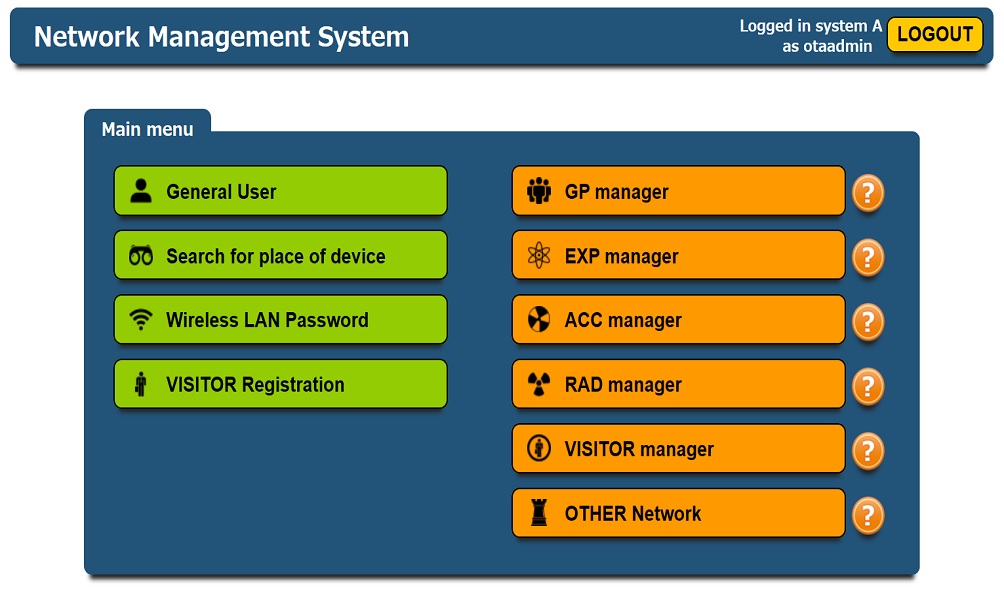
ネットワークに接続する機器の登録や変更、削除等を行います。
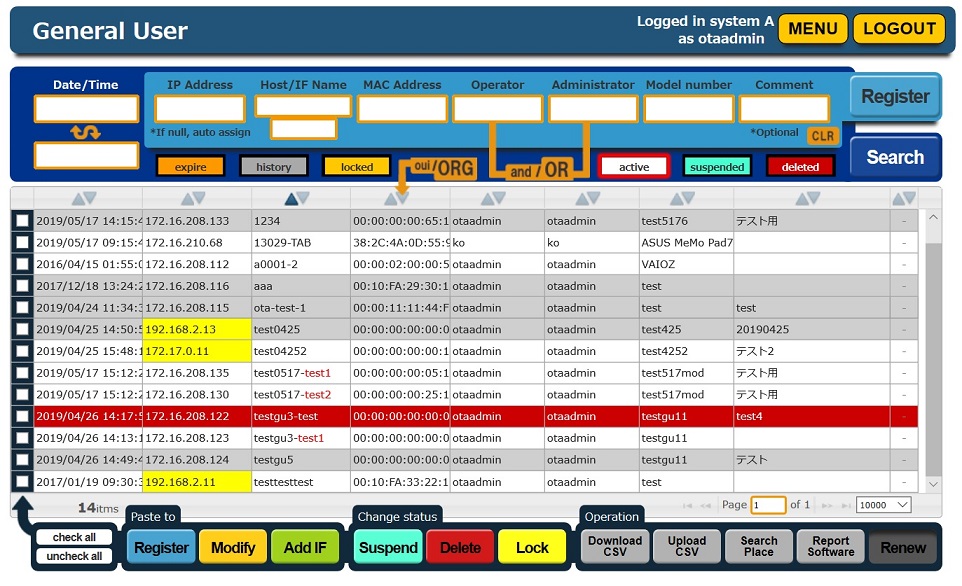
この色 で囲われた項目に登録内容を入力します。

- IPアドレスは自動的に割り当てられます。
特定のIPアドレスを使用したい場合には、IPアドレスを入力してください。
- HOST名を入力します。
- MACアドレスを入力します。
※MACアドレスの確認方法はこちら。 - Operator (運用責任者)を入力します。
- Administrator (管理責任者)を入力します。
- Model number (機種名)を入力します。
- コメントを入力します。※必須ではありません。
一覧に登録した情報が表示されます。
登録中の状態の機器は、点滅します。
しばらく待ってから、「Search」をクリックします。
登録が完了していたら、点滅が停止します。
機器が登録されたことが、運用責任者と管理責任者にメールで通知されます。
5分以上経過してから「Search」をクリックしても、登録が完了していない場合には、consult@rcnp.osaka-u.ac.jpまでご連絡下さい。
この色 で囲われた項目に検索したい内容を入力します。

Date/Time はポップアップしてくるカレンダーを使って入力して下さい。入力されたフォーマットと同じ書き方で手入力もできます。
IPアドレスとMACアドレスは入力した文字列を部分一致で検索します。
他の入力項目は入力した文字列を完全一致で検索します。但し、*をワイルドカードとして使用できます。*は0文字以上の全ての文字列とマッチします。*を2個以上使用する事もできます。
基本的にAND条件での検索ですが、「Operator (運用責任者)」と「Administrator (管理責任者)」はOR検索がデフォルトです。
- 切り替えには「and/OR」をクリックしてください。有効な検索条件が大文字になります。
有効となっているボタンは赤い枠で表示されます。
- expire
- history
- locked
- active
- suspended
- deleted
|
|
日付の表示を有効期限に変更します。 過去と現在の全ての機器を表示します。 ロックされた機器を表示します。 |
|
|
状態が登録済みの機器を表示します。 状態が一時停止の機器を表示します。 状態が削除の機器を表示します。 |
- 「active」・「suspended」・「deleted」はそれぞれ独立して選択できます。
各項目の「△▽」ボタンをクリックするたびに、昇順、逆順、未設定を順に切り替えてソートします。
複数のキーを選択した場合、後から選択したキーを優先キーとして複数条件でのソートができます。
デフォルトでは登録状態の機器のみ表示され、HOST名の昇順でソートされています。
「oui/ORG」をクリックするとMACアドレスの前半部分を、ベンダー名で表示するか16進数で表示するかを切り替えます。
他のネットワークに接続された機器のOperator (運用責任者)になっている場合は、該当機器のIPアドレスが黄色で表示されます。
ロックには以下の3種類があります。
 ユーザーによりロックされています。ユーザーで解除ができます。
ユーザーによりロックされています。ユーザーで解除ができます。
 管理者によりロックされています。管理者により解除ができます。
管理者によりロックされています。管理者により解除ができます。
 ファイアーウォールの設定によりロックされています。ファイアーウォールの設定を変更することで解除できます。
ファイアーウォールの設定によりロックされています。ファイアーウォールの設定を変更することで解除できます。
変更したい機器の登録情報を検索します。
登録内容を変更したい機器(インターフェース単位)にチェックをつけます。
※チェックは1つのみ可能です。
「Paste to」の「Modify」をクリックすると、変更用画面に登録内容がペーストされます。
この色 で囲われた項目の登録内容を変更します。

- IPアドレス、インターフェース名、MACアドレス、コメントの変更は個々のインターフェースに対して行われます。
- HOST名、運用責任者、管理責任者、機種名の変更は全てのインターフェースに対して行われます。
一覧に変更した情報が表示されます。
変更中の状態の機器は、点滅します。
しばらく待ってから、「Search」をクリックします。
変更が完了していたら、点滅が停止します。
機器が変更されたことが、運用責任者と管理責任者にメールで通知されます。
5分以上経過してから「Search」をクリックしても、変更が完了していない場合には、consult@rcnp.osaka-u.ac.jpまでご連絡下さい。
機器に2つ以上のネットワークインターフェースがある場合に、2個目以降のネットワークインターフェースを登録します。
インターフェースを追加したい機器の登録情報を検索します。
インターフェースを追加したい機器にチェックをつけます。
- 既に複数のインターフェースを登録している場合、どの1つでも構いません。
- ※チェックは1つのみ可能です。
この色 で囲われた項目に追加するインターフェースの情報を入力します。

- IPアドレスは自動的に割り当てられます。
特定のIPアドレスを使用したい場合には、IPアドレスを入力してください。
- インターフェース名を入力します。
- MACアドレスを入力します。
※MACアドレスの確認方法はこちら。 - コメントを入力します。※必須ではありません。
一覧に追加したインターフェースの情報が表示されます。
追加中の状態の機器は、点滅します。
しばらく待ってから、「Search」をクリックします。
インターフェースの追加が完了していたら、点滅が停止します。
インターフェースが追加されたことが、運用責任者と管理責任者にメールで通知されます。
5分以上経過してから「Search」をクリックしても、インターフェースの追加が完了していない場合には、consult@rcnp.osaka-u.ac.jpまでご連絡下さい。
削除したい機器の登録情報を検索します。
削除したい機器またはインターフェースにチェックをつけます。
- ※複数の機器に対してチェックができます。
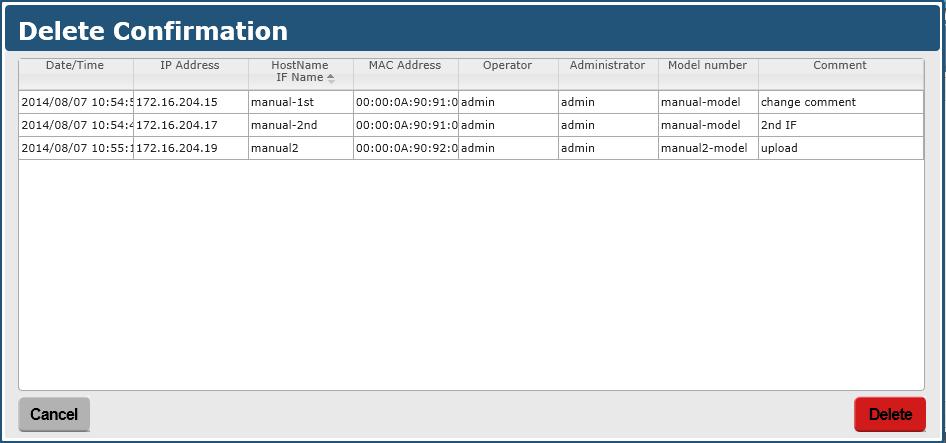
一覧に戻り削除した情報が表示から消えます。
削除した機器を検索するには、「deleted」ボタンをクリックします。
削除待ちの機器は点滅して表示されます。
削除が完了していたら、点滅が停止します。
機器が削除されたことが、運用責任者と管理責任者にメールで通知されます。
5分以上経過してから「Search」をクリックしても、削除が完了していない場合には、consult@rcnp.osaka-u.ac.jpまでご連絡下さい。
一時停止は機器を削除することなく、登録していないのと同様に使えない状態にします。
- 一時停止
一時停止したい機器の登録情報を検索します。
一時停止したい機器にチェックをつます。
「Change status」の「Suspend」をクリックします。
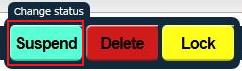
- 再開
再開したい機器の登録情報を検索します。
再開したい機器にチェックをつます。
「Change status」の「Suspend」をクリックします。
状態変更中の機器は、点滅します。
しばらく待ってから、「Search」をクリックします。
状態の変更が完了していたら、点滅が停止します。
機器の状態が変更されたことが、運用責任者と管理責任者にメールで通知されます。
5分以上経過してから「Search」をクリックしても、変更が完了していない場合には、consult@rcnp.osaka-u.ac.jpまでご連絡下さい。
登録済み状態の機器と一時停止状態の機器は、同時に状態を変更できません。
不用意に機器の変更や削除ができないよう、機器をロックします。
ロックにはユーザーロック、管理者ロック、ファイアーウォールロックがあります。
- ロック
ロックしたい機器の登録情報を検索します。
ロックしたい機器にチェックをつます。
「Change status」の「Lock」をクリックします。
対象機器に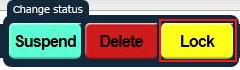
 が表示されます。
が表示されます。
- 解除
ユーザーによりロックされた機器のみ、ロックを解除できます。
解除したい機器の登録情報を検索します。
解除したい機器にチェックをつます。
「Change status」の「Lock」をクリックします。
登録した機器の情報を、CSV形式でダウンロードできます。
CSV形式でダウンロードしたい機器の登録情報を検索します。
CSV形式でダウンロードしたい機器にチェックをつけます。
「Operation」の「Download CSV」をクリックします。
Windowsのダイアログが表示されますので、ダウンロード先を指定してください。

CSVファイルを読み込ませることで、機器の登録・変更・インターフェースの追加ができます。
アップロードするCSVファイルを準備します。
- 登録の場合
「Download CSV」をクリックしてダウンロードします。
ダウンロードしたCSVファイルの、先頭行を利用して登録情報を入力します。
- expiration_date (D列)
有効期限を最大で翌年度の4月30日まで指定できます。※必須ではありません。
- host_name (E列)
HOST名を入力します。
- ip_address (G列)
IPアドレスは自動的に割り当てられます。
特定のIPアドレスを使用したい場合には、IPアドレスを入力してください。
- mac_address (H列)
MACアドレスを入力します。
※MACアドレスの確認方法はこちら。 - operator (I列)
Operator (運用責任者)を入力します。
- administrator (J列)
Administrator (管理責任者)を入力します。
- model_number (K列)
Model number (機種名)を入力します。
- comment (P列)
コメントを入力します。※必須ではありません。
- 説明のない列(A列、B列、C列、F列、L列、M列、N列、O列)は空白にしてください。
- 仮に記入されていても、入力情報は無視されます。
Windowsのダイアログが表示されますので、準備したCSVファイルを選択します。
「Register/Add IF」をクリックします。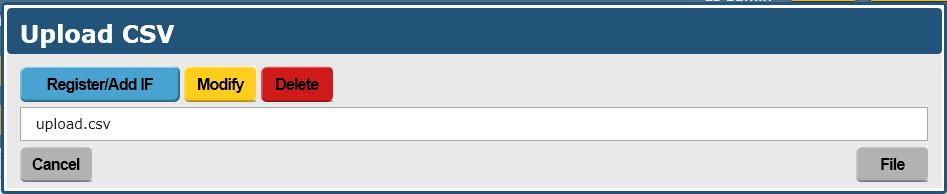
正常に登録が完了すると、一覧画面上部に完了した旨のメッセージが表示されます。
メッセージは数秒後に消えます。 - expiration_date (D列)
- 変更の場合
変更したい機器の登録情報を検索します。
変更したい機器の登録情報をCSVダウンロードします。
※複数の機器を一括で変更できます。 ダウンロードしたCSVファイルを開き、登録情報を変更します。
- 「host_id」と「if_id」の情報で対象機器を識別しますので、変更しないでください。
- IPアドレス、インターフェース名、MACアドレス、コメントの変更は個々のインターフェースに対して行われます。
- HOST名、運用責任者、管理責任者、機種名の変更は全てのインターフェースに対して行われます。
準備したCSVファイルを選択します。 「Modify」をクリックします。 - 「host_id」と「if_id」の情報で対象機器を識別しますので、変更しないでください。
- インターフェースの追加の場合
インターフェースを追加したい機器の登録情報を検索します。
インターフェースを追加したい機器の登録情報をCSVダウンロードします。
既に複数のインターフェースを登録している場合、どの1つでも構いません。
※複数の機器に対して、同時にインターフェースを追加できます。
ダウンロードしたCSVファイルを開き、追加するインターフェースの情報に書き換えます。
説明のない列(A列、B列、C列、E列、I列、J列、K列、L列、M列、N列、O列)は変更しないでください。
- expiration_date (D列)
有効期限を最大で翌年度の4月30日まで指定できます。
- if_name (F列)
インターフェース名を入力します。
- ip_address (G列)
IPアドレスは自動的に割り当てられます。
特定のIPアドレスを使用したい場合には、IPアドレスを入力してください。
- mac_address (H列)
MACアドレスを入力します。
※MACアドレスの確認方法はこちら。 - comment (P列)
コメントを入力します。※必須ではありません。
準備したCSVファイルを選択します。 「Register/Add IF」をクリックします。 - expiration_date (D列)
ネットワークに接続されている機器の場所の検索を行います。
場所を確認したい機器の登録情報を検索します。
場所を確認したい機器にチェックをつけます。
※複数の機器に対してチェックができます。
「Operation」の「Search Place」をクリックします。
検索結果が表示されます。
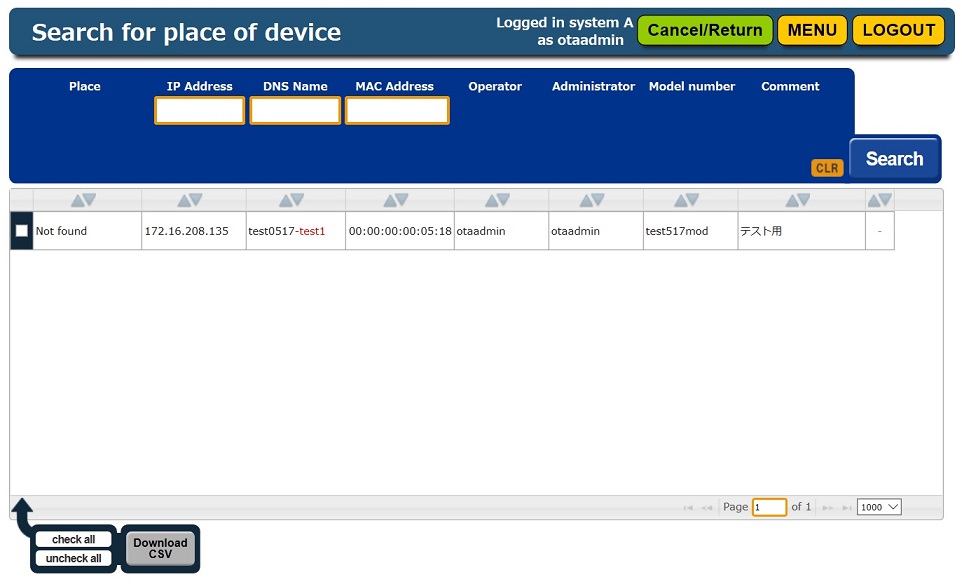
インストールされているソフトウェアを報告します。
ソフトウェアのインストール状況を報告したい機器1台にチェックを入れ、「Operation」の「Report Software」をクリックします。
※2台以上の機器に対して同時に報告することは出来ません。
遷移後の画面での操作方法はこちらを参照してください。